有一天逛到對岸的 android 的論壇中一直推薦ES文件瀏覽器(簡體),也一直不以為意,因為我想要有繁體版的檔案總管,google 與 market 雙管齊下,找到一套繁體版的ES檔案瀏覽器,其實也就是ES File Explorer這套程式,差別是名稱不同罷了!
軟體安裝與基本功能介紹
▼使用 QRCode 或 market 上尋找 "ES文件連覽器" 下載安裝。
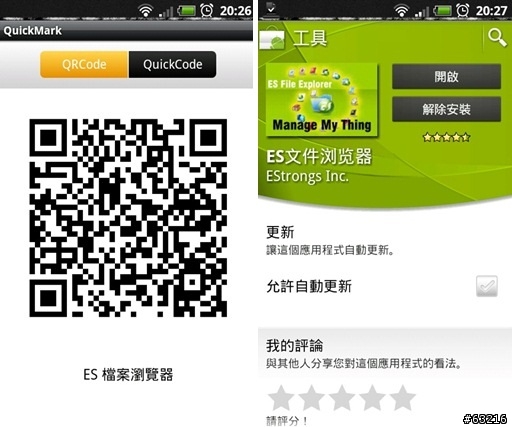
▼程式的畫面看起來很面熟又親切,主要分成三個區域,藍色框為抬頭列(有路徑顯示)、快速圖示鈕與顯示區,點選「?」(紅色框)進入說明畫面(右半圖),除了詳細介紹各個圖示作用外,也可按右上角的【幫助】來得到更詳細的說明。而黃色框就是檔案顯示的區域。
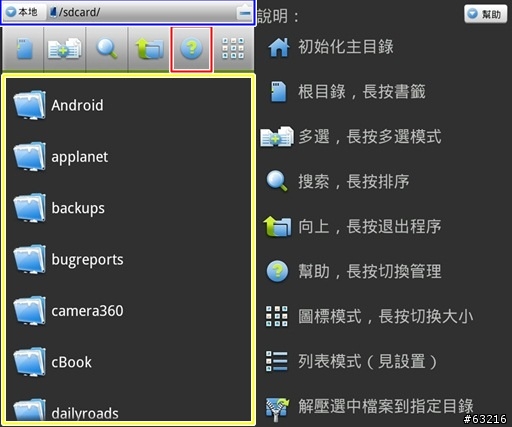
▼檔案顯示方式有兩種,為列表模式與大圖式模式,切換使用紅色框的圖示,可依自己的喜好設定。
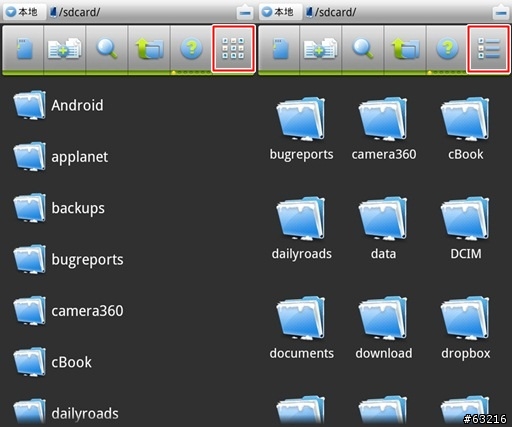
▼與PC檔案總管一樣有搜尋功能,點選放大鏡圖示來開啟搜尋畫面,將【自定義關鍵字】打勾才可輸入搜尋的關鍵字串。
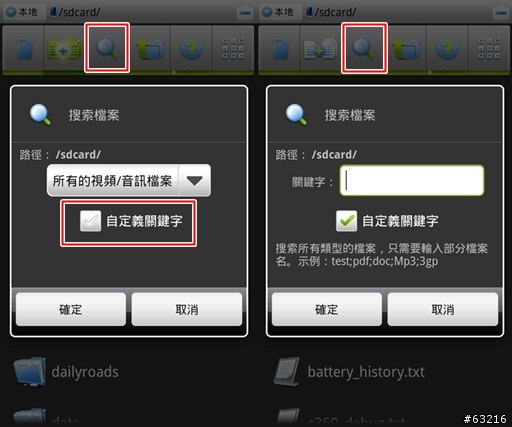
ES 文件瀏覽器除了支援本地的儲存空間的管理外,我最喜歡的就遠程(FTP)、藍牙與共用(網路芳鄰)連接功能,有了這些功能,我的 Deisre HD 的 Mirco USB 除了充電外,其他的功能大概都被ES文件瀏覽器包了,不然 Desire HD 的屁屁不知會不會有災情傳出(實在對HTC組裝品質沒信心)。
▼想要切換本地、遠程、藍牙與共用的連線畫面有兩種方式,第一種方式直接按【本地】(黃色框) 來切換,第二是利用顯示標籤來切換,如要將檔案從SD卡傳送至FTP(或網路芳鄰),所在的位置與想要切換的位置最好能有明確的顯示與快速的切換,我建議使用標籤方式來運作,其實就是類似瀏覽器的分頁標籤一樣方便。按下【menu】滑出六個大圖示,選擇【顯示標籤】(紅色框)就可以將隱藏的標籤顯示出來。
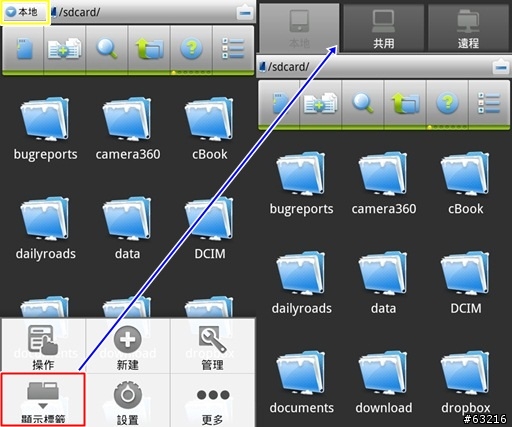
▼奇怪 ! 剛才不是說有支援藍芽嗎?怎麼沒看到,預設值藍芽的標籤是被隱藏起來的,一樣按下【menu】後選擇【設置】,接著在畫面可以看到【藍芽選項】,有沒有注意下面的說明 "2.0以下版本需要 root許可權",注意自己的 android 系統版本有沒有支援;按下【藍芽選項】出現畫面後將【不要使用"藍芽"】的打勾取消,這樣藍芽的標籤就會出現,但並不是出現藍芽標籤就可以,當然系統的藍芽也要打開哦 !
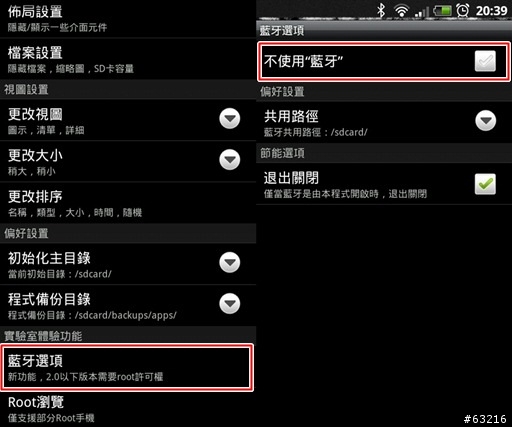
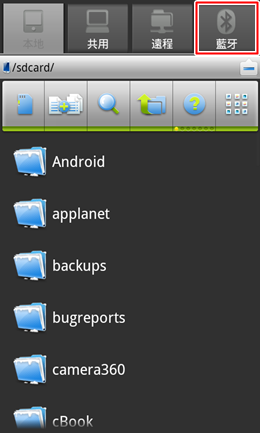
Android 手機已非傳統PDA的系統,更何況目前Android與iphone所爭的除了硬體外,應用程式更是戰場的所在地,勢必軟體將會爆量的成長,手機上安裝的軟體也倍數增加(我就裝了上百個),因此檔案總管的份量可想而知,ES文件瀏覽器除了系統基本的檔案管理功能外,也可以擴充的方式來滿足各方的需求,如應用管理、安全管理器、進程管理器(任務管理)、收藏管理與磁盤分析等,應用管理與磁盤分析是有內建。
▼按下手機【menu】鍵後選【管理】圖示,再出現的管理選單視窗中選擇像要的動作。
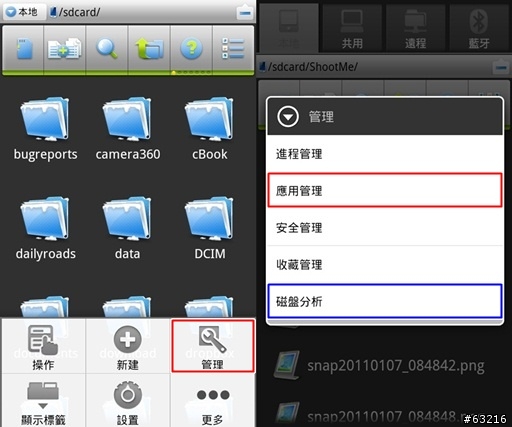
▼若選擇其他非內建的擴充程式,將會出現未安裝訊息,此時你可以選擇安裝,或自行至 market 上尋找"ES文件"字串即可看到相關的程式。
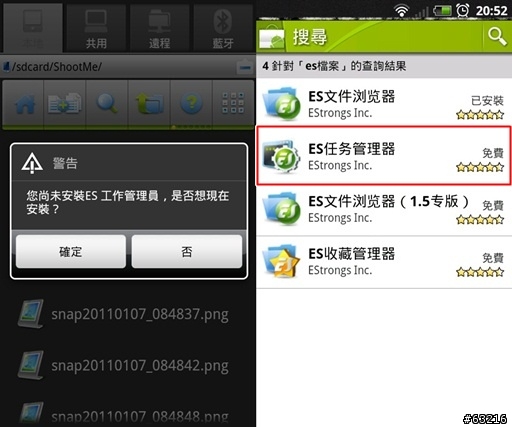
▼應用管理也是我最常用的功能,有程式的備份、安裝與卸載(移除),手機上裝那麼多的程式,萬一有一天要更換手機那很麻煩的,當然可以至market上尋找與下載,不過感覺相當不便利,利用此擴充功能,你可以將下載 apk 檔來安裝,也可將目前安裝的軟體備份成apk 檔保存下來,若你常常到對岸下載 apk 檔,此類似的軟體更是必備的哦 !
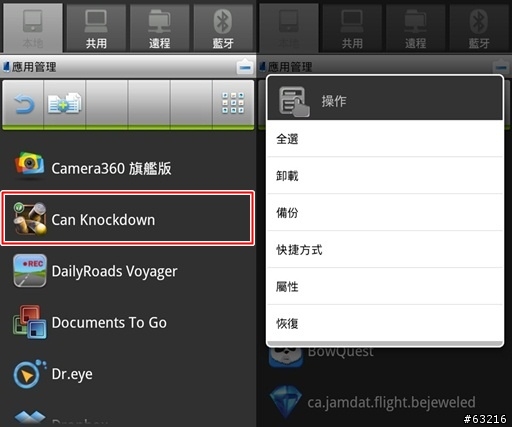
▼磁盤分析主要是分析手機上的儲存容量,可以讓使用者知道目前每個目錄與檔案的使用空間狀況。
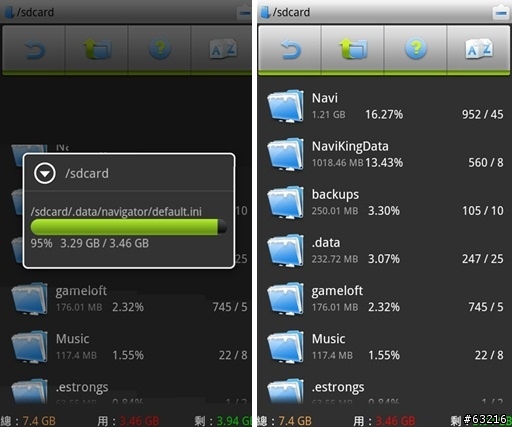
更多的詳細內容請 繼續閱讀






























































































